文章详情页
win10如何关闭IE11浏览器?win10关闭IE11浏览器的步骤一览
浏览:74日期:2022-11-21 17:01:47
win10如何关闭IE11浏览器很多小伙伴们都不了解,接下来小编带来win10关闭IE11浏览器的步骤一览。希望可以帮助到大家。
输入控制面板,进入控制面板
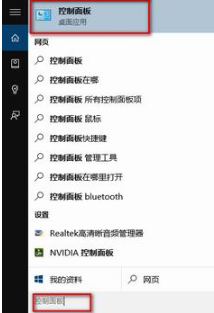
点击程序选项进入程序,
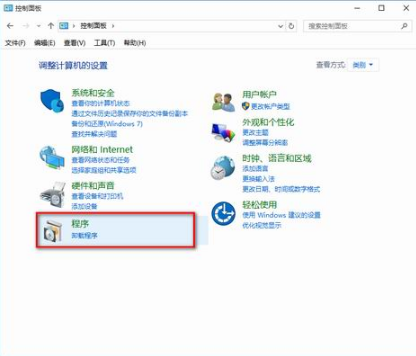
然后再点击启用或关闭Windows功能
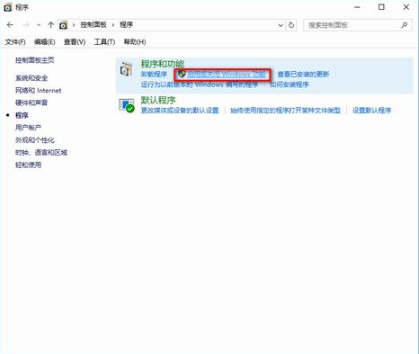
然后在那个小窗口中找到Inetrnet Explorer 11这一项,然后把前面的勾勾给取消了。
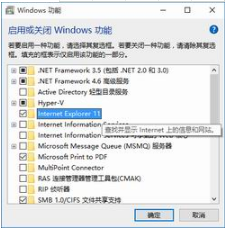
它会提示关闭Inetrnet Explorer 11可能会影响计算机上安装的其他Windows功能和程序,点击是再点击确定
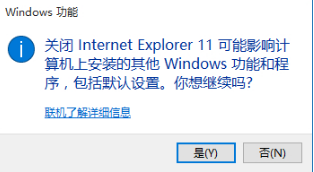
过一会它就会自动把这个功能给关闭了。然后就会提示你重启电脑。重启电脑后IE浏览器就看不到了。
IE技巧相关攻略推荐:
如何把IE浏览器删了?把IE浏览器删除的方法一览
ie浏览器如何升级更新?ie浏览器升级更新的步骤分享
Win8系统下如何让IE浏览器全屏浏览网页?让IE浏览器全屏浏览网页的方法讲解
以上就是好吧啦网网小编为大家带来的win10关闭IE11浏览器的步骤一览,喜欢的小伙伴们请大家继续关注IE浏览器中文网。
上一条:win8ie浏览器flash出错无法安装怎么解决?解决win8ie浏览器flash出错无法安装的方法介绍下一条:windows10如何禁用ie11浏览器?windows10禁用ie11浏览器的方法说明
相关文章:
1. Ubuntu 20.04.2 发布,包括中国版的优麒麟2. Win11Beta预览版22621.1180和22623.1180发布 附KB5022363内容汇总3. uos如何安装微信? uos系统微信的安装教程4. UOS怎么设置时间? 统信UOS显示24小时制的技巧5. 苹果 macOS 11.7.3 更新导致 Safari 收藏夹图标无法正常显示6. 统信uos系统怎么进行打印测试页和删除打印机?7. Win10系统360浏览器搜索引擎被劫持解决方法 8. Thinkpad e580笔记本怎么绕过TPM2.0安装Win11系统?9. 统信UOS个人版(V201030)正式发布 新增功能汇总10. 企业 Win10 设备出现开始菜单和任务栏快捷方式消失问题,微软展开调查
排行榜
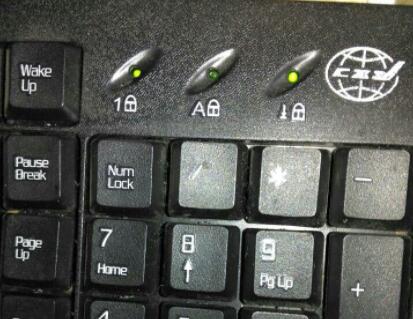
 网公网安备
网公网安备